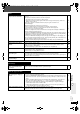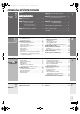Operating instructions
35
Fejlfinding
RQTX0134
DANSK
(Fortsættes på næste side)
Billede
Billedet vises ikke korrekt på
fjernsynet, eller det forsvinder.
≥ Apparatet og fjernsynet anvender forskellige videosystemer. Anvend et multisystem- eller PAL-
fjernsyn.
≥ Det system, der benyttes på disken, svarer ikke til fjernsynet.
– PAL-diske kan ikke vises korrekt på et NTSC-fjernsyn.
– Apparatet kan konvertere NTSC-signaler til PAL 60 til visning på et PAL-fjernsyn (“NTSC Disc
Output” i menuen “Video”).
≥ Kontroller, at apparatet er forbundet direkte til fjernsynet og ikke er tilsluttet via en
videobåndoptager.
≥ Mobiltelefonopladere kan forårsage nogen forstyrrelse.
≥ Skift til en udendørsantenne, hvis du benytter en indendørs fjernsynsantenne.
≥ Fjernsynsantennens ledning er for tæt på apparatet. Flyt den væk fra apparatet.
≥ Skift “Source Select” i Picture Menu. [DivX]
≥ Billedet vises muligvis ikke, hvis der er tilsluttet mere end 4 apparater ved hjælp af HDMI-kabler.
Reducer antallet af tilsluttede apparater.
≥ Ved brug af COMPONENT VIDEO OUT-bøsningen skal du sikre dig, at der ikke vælges progressiv
udgang, når det tilsluttede fjernsyn ikke er kompatibelt med progressiv. Tryk på og hold [CANCEL],
indtil billedet vises korrekt. (Udgangen nulstilles til “480i” eller “576i”.)
≥ Ved brug af HDMI AV OUT-bøsningen skal du sikre dig, at der ikke vælges en videoudgang, som
ikke er kompatibel med det tilsluttede fjernsyn. Tryk på og hold [CANCEL] inde, indtil billedet vises
korrekt. (Udgangen nulstilles til “480p” eller “576p”.)
≥ Ved brug af SCART (AV)-bøsningen skal du indstille “Video Mode” i menuen “HDMI” til “Off”.
—
—
24
6
—
—
—
21
—
21
21
25
Billedet stopper. [DivX] ≥ Billedet kan stoppe, hvis DivX-filer er større end 2 GB. —
Billedstørrelsen passer ikke til
skærmen.
≥ Skift “TV Aspect” i menuen “Video”.
≥ Brug fjernsynet til at ændre skærmforholdet. Hvis fjernsynet ikke har denne funktion, skal du
ændre “4:3 Aspect” i Display Menu.
≥ Ret Zoom-indstillingen. (“Just Fit Zoom” eller “Manual Zoom” i Display Menu)
24
22
22
Menuen vises ikke korrekt. ≥ Gendan zoomforholdet til “a1.00”. (“Manual Zoom” i “Display Menu”)
≥ Indstil “Subtitle Position” i Display Menu til “0”.
≥ Indstil “4:3 Aspect” i Display Menu til “Normal”.
22
22
22
Den automatiske zoomfunktion
fungerer ikke godt.
≥ Deaktiver fjernsynets zoomfunktion.
≥ Anvend de andre forudindstillede skærmstørrelsesforhold eller manuel indstilling.
≥ Det er ikke sikkert, at zoomfunktionen fungerer korrekt, specielt for mørke scener, og den fungerer
måske slet ikke for visse disktyper.
—
22
—
Ved afspilning af en PAL-disk er
billedet forvrænget.
≥ Indstil “Transfer Mode” i Picture Menu til “Auto”. 21
iPod med Universal Dock til iPod
(ekstraudstyr)
Det er ikke muligt at oplade eller
betjene, selvom indikatoren på
dock’en lyser.
≥ Kontroller, at iPod’en sidder korrekt.
≥ Batteriet i iPod’en er fladt. Oplad iPod’en, og anvend den igen.
30
—
HDMI- eller progressiv video
Der er et spøgelsesbillede, når
HDMI eller progressiv udgang er
aktiveret.
≥ Dette problem skyldes redigeringsmetoden eller materialet, der benyttes på DVD-Video, men bør
løses, hvis du benytter sammenflettet udgang.
– Ved brug af COMPONENT VIDEO OUT-bøsningen skal du indstille “Video Output Mode” i Picture
Menu til “480i” eller “576i”. (Du kan også trykke på og holde [CANCEL] for at skifte til “480i” eller
“576i”.)
– Ved brug af HDMI AV OUT-bøsningen skal du indstille “Video Output Mode” i Picture Menu til
“480i”- eller “576i”-udgang mærket med en “¢”. Du kan også deaktivere HDMI AV OUT-
forbindelsen og benytte andre videotilslutninger. Angiv indstillingerne i følgende rækkefølge:
1 Indstil “Video Mode” i menuen “HDMI” til “Off”.
2 Indstil “Video Output Mode” i Picture Menu til “480i” eller “576i”. (Du kan også trykke på og
holde [CANCEL] inde for at skifte til “480i” eller “576i”.)
21
21,
25
Billeder sendes ikke progressivt. ≥ Vælg “480p” eller “576p” under “Video Output Mode” i Picture Menu.
≥ Apparatets SCART (AV)-terminal udsender an sammenflettet signal, selvom “PRG” vises.
21
6
73
PTX50_0134H.book Page 35 Thursday, January 31, 2008 12:01 AM